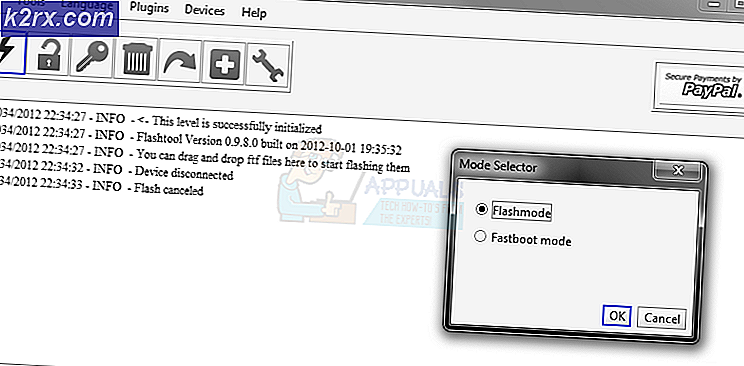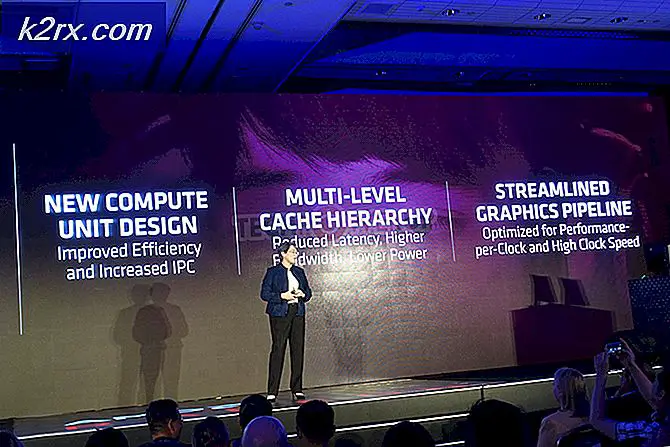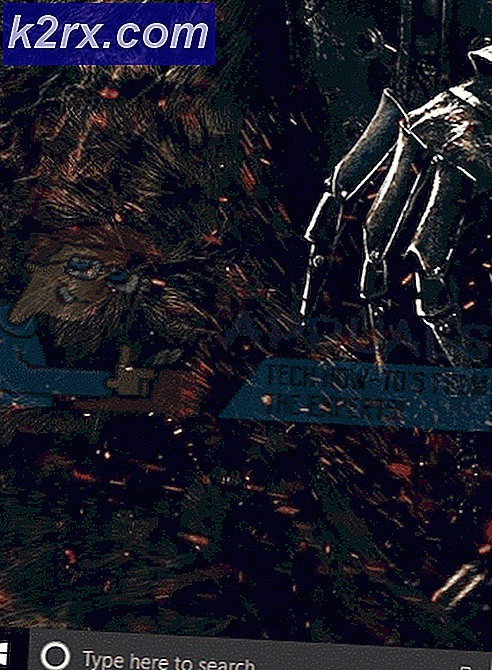วิธีการแก้ไขข้อผิดพลาด 'ระบบย่อย Windows สำหรับ Linux ไม่มีการติดตั้งการกระจาย' ข้อผิดพลาด?
Bash เป็น Unix Shell และรูปแบบของภาษาคำสั่งที่เปิดตัวครั้งแรกในปี 1989 ได้รับการเผยแพร่อย่างกว้างขวางในฐานะเชลล์การเข้าสู่ระบบเริ่มต้นสำหรับ Linux และ MacOS แม้ว่าส่วนใหญ่จะเห็นใน Linux และ Marcos แต่ก็มีเวอร์ชันที่สามารถติดตั้งบน Windows 10 ได้อย่างไรก็ตามมีการร้องเรียนจำนวนมากจากผู้ใช้ที่ไม่สามารถใช้ Bash บน Windows 10 และ "ระบบย่อย Windows สำหรับ Linux ไม่มีการแจกจ่ายที่ติดตั้งไว้” เกิดข้อผิดพลาดขณะพยายามดำเนินการดังกล่าว
สาเหตุของข้อผิดพลาด“ Windows Subsystem For Linux ไม่มี Installed Distributions” คืออะไร?
หลังจากได้รับการร้องเรียนจำนวนมากจากผู้ใช้หลายรายเราจึงตัดสินใจตรวจสอบปัญหาและคิดค้นชุดวิธีแก้ปัญหาที่แก้ไขข้อผิดพลาดสำหรับผู้ใช้ส่วนใหญ่ของเรา นอกจากนี้เรายังตรวจสอบสาเหตุที่ทำให้เกิดข้อผิดพลาดนี้และระบุไว้ด้านล่าง
เมื่อคุณมีความเข้าใจพื้นฐานเกี่ยวกับธรรมชาติของปัญหาแล้ว เราจะดำเนินการแก้ไขต่อไป ตรวจสอบให้แน่ใจว่าได้ดำเนินการเหล่านี้ในลำดับเฉพาะที่แสดงเพื่อหลีกเลี่ยงความขัดแย้ง
โซลูชันที่ 1: การติดตั้งการแจกจ่ายด้วยตนเอง
หากไม่สามารถดาวน์โหลดและติดตั้งการแจกแจงบางอย่างโดยอัตโนมัติเราสามารถลองติดตั้งด้วยตนเองผ่านทางพรอมต์คำสั่ง ดังนั้นในขั้นตอนนี้เราจะเรียกใช้คำสั่งเพื่อติดตั้งการแจกแจงที่จำเป็น สำหรับการที่:
- กด "Windows” + “ร” พร้อมกันเพื่อเปิดพรอมต์เรียกใช้
- พิมพ์ใน“cmd” แล้วกด“กะ” + “Ctrl” + “ป้อน” เพื่อให้สิทธิ์ระดับผู้ดูแลระบบ
- พิมพ์คำสั่งต่อไปนี้แล้วกด Enter
lxrun / ติดตั้ง
บันทึก:ลองเรียกใช้คำสั่งนี้ใน Powershell หากไม่ได้ผลในพรอมต์คำสั่ง
- การดำเนินการนี้จะเริ่มการดาวน์โหลดจาก Microsoft Store กด“ย” เพื่อเริ่มกระบวนการดาวน์โหลดหากพรอมต์คำสั่งถาม
- ตรวจสอบ เพื่อดูว่าปัญหายังคงมีอยู่หรือไม่
บันทึก: คำสั่งนี้สามารถดำเนินการบน Power Shell (ผู้ดูแลระบบ) ได้เช่นกัน แต่ถ้าไม่รู้จักให้ดาวน์โหลดและติดตั้ง Ubuntu จาก Microsoft Store แล้วลองเรียกใช้คำสั่ง
โซลูชันที่ 2: รอ 10 นาที
สำหรับผู้ใช้บางรายปัญหาจะได้รับการแก้ไขเองหลังจากผ่านไป 5 ถึง 10 นาที บ่อยครั้งหลังจากการรีบูตกระบวนการและบริการบางอย่างต้องใช้เวลาพอสมควรในการเริ่มต้น ด้วยเหตุนี้ข้อผิดพลาดอาจเกิดขึ้นหากคุณพยายามเรียกใช้ bash เร็วเกินไปหลังจากเริ่มต้น ดังนั้นจึงขอแนะนำให้ รอ อย่างน้อยที่สุด 10 นาที หลังจากบูตเครื่องคอมพิวเตอร์ของคุณ ก่อน คุณ ดำเนินดำเนินการต่อ ด้วยขั้นตอนด้านล่างนี้
โซลูชันที่ 3: การติดตั้ง Ubuntu
หากไม่ได้ติดตั้ง Ubuntu บนคอมพิวเตอร์ของคุณอาจทำให้เกิดข้อผิดพลาดนี้ได้เนื่องจากเป็นการกระจายที่สำคัญมากที่จำเป็นในการเรียกใช้ bash ในการดาวน์โหลดและติดตั้ง Ubuntu ให้ทำตามขั้นตอนด้านล่าง
- เริ่มต้นใหม่ คอมพิวเตอร์ของคุณและเข้าสู่ระบบบัญชีของคุณ
- คลิก ในลิงค์นี้เพื่อเปิดหน้าดาวน์โหลด
- คลิกที่ "รับ” แล้ว เลือก ที่ "เปิด Microsoft เก็บ” ตัวเลือก
- เมื่อ Microsoft Store โหลดขึ้นมา คลิก บน "รับ” เพื่อเริ่มดาวน์โหลด Ubuntu Distribution
- เมื่อกระบวนการดาวน์โหลดเสร็จสิ้น คลิก บน "ติดตั้ง” ที่ปรากฏแทนที่“รับ” ตัวเลือก
- ตอนนี้ Ubuntu จะเป็น ติดตั้ง บนคอมพิวเตอร์.
- ตรวจสอบ เพื่อดูว่าปัญหายังคงมีอยู่หรือไม่
โซลูชันที่ 4: การเริ่มบริการ LxssManager
เป็นไปได้ว่าบริการ LxssManager ถูกปิดใช้งานเนื่องจากข้อผิดพลาดนี้ถูกทริกเกอร์ ดังนั้นในขั้นตอนนี้เราจะเริ่มบริการ LxssManager ด้วยตนเอง สำหรับการที่:
- กด“Windows” + “ร” พร้อมกันเพื่อเปิดพรอมต์เรียกใช้
- พิมพ์ใน“บริการ.msc” แล้วกด“ป้อน“.
- เลื่อนลงและดับเบิลคลิกที่ "LxssManager" บริการ.
- คลิกรายการแบบเลื่อนลงประเภทการเริ่มต้นและเลือก“อัตโนมัติ“.
- คลิกที่ "เริ่ม” และเลือก“สมัคร“.
- คลิกที่ "ตกลง” และตรวจสอบว่าปัญหายังคงมีอยู่หรือไม่